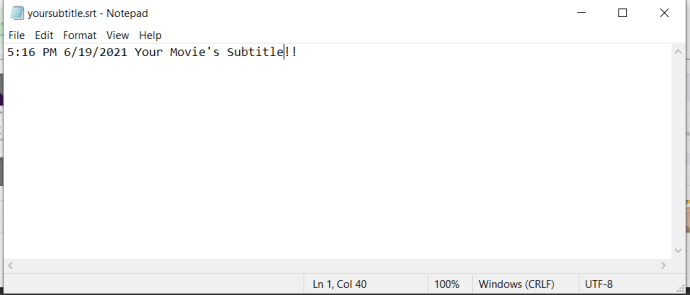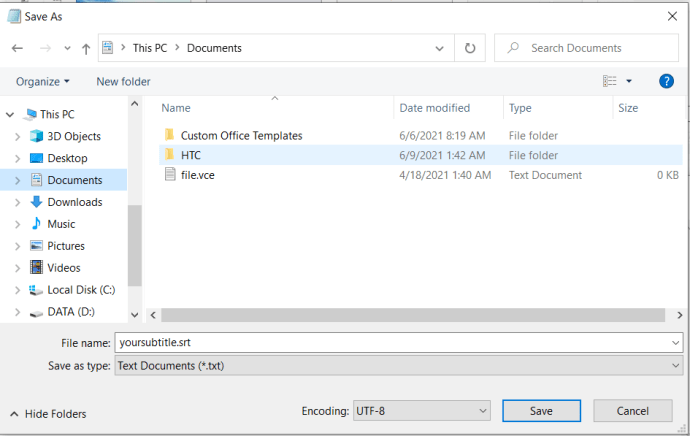Vigased subtiitrid on tüütud ja liiga levinud. Kui tekst pole õige või subtiitrid pole õigel ajal, ei saa te lõõgastuda ega nautida filmi või saadet.
Kui leiate ebarahuldava subtiitri, on teie uus samm tõenäoliselt kas uue subtiitrifaili allalaadimine või selle oma videopleieri kaudu (GOM Player, VLC Media, Windows Media Player jne) töötamine.
Kui subtiitreid on vaja kiirendada või aeglustada, võite lihtsalt kasutada oma videopleierit. Aga kui tekst ise vajab muutmist? Või kui subtiitrite ajastus on liiga ebaühtlane, et seda videopleieriga parandada?
See artikkel näitab, kuidas saate oma subtiitreid hõlpsalt redigeerida ja parandada, avades nende SRT-failid. Kõigepealt käime läbi põhitõed.
Mis on SRT-failid?
SRT (SubRip Text) on subtiitrite jaoks kasutatav failitüüp.
Subtiitrid on põhimõtteliselt kirjutatud tavaliste tekstifailidena. Kui salvestate need TXT asemel laiendiga SRT, muudate need videopleieri programmide poolt loetavaks.
- Alustuseks looge oma valitud tekstiredaktoriga uus fail, võite faili tühjaks jätta või sinna midagi kirjutada.
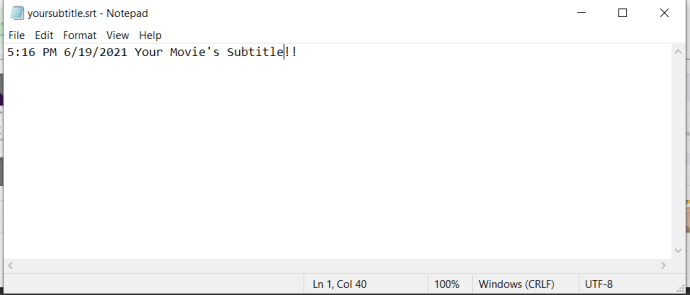
- Nüüd salvestage fail .srt-laiendiga, failile antakse nimi yoursubtitle.srt selles näites.
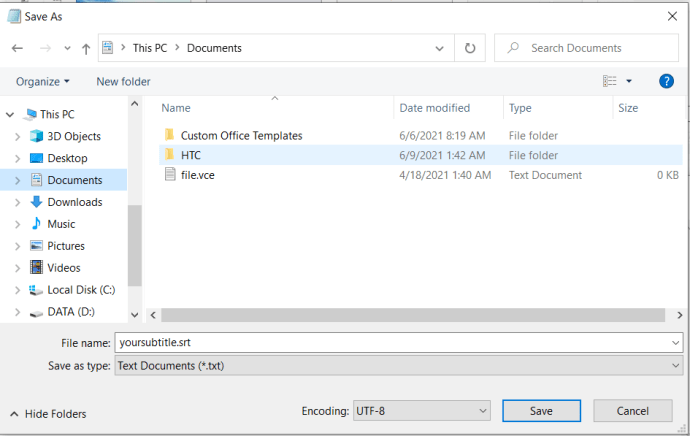
- Kui olete SRT-failina kirjutatud teksti salvestanud, märkate tõenäoliselt, et selle ikoon on muutunud teie vaikevideopleieri ikooniks (seda ei juhtu alati, kuna see sõltub kasutatavast videopleierist).
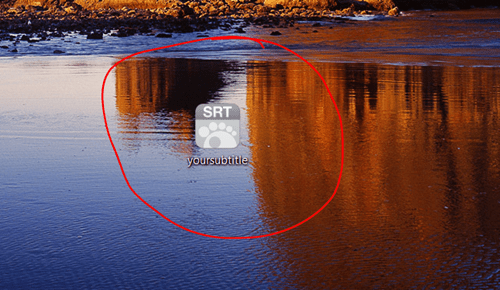
Kuidas saate SRT-faili redigeerida?
Kui subtiitrites on vigu (nt kirjavigu, viivitusi või tõlkevigu), mida soovite muuta, võite proovida erinevaid tööriistu. Kõik, mida peate tegema, on SRT-faili avamine, muudatuste tegemine ja salvestamine.
Siin on mõned tööriistad, mis võimaldavad teil seda teha.
Märkmik
Notepadi kasutamine on ilmselt lihtsaim viis subtiitrite parandamiseks SRT-faili redigeerides. Te ei pea Notepadi alla laadima ja installima, kuna see on igasse arvutisse eelinstallitud. Macis saate selle asemel kasutada funktsiooni TextEdit.
Niisiis, esimene samm on avada SRT-fail, mida soovite redigeerida. Kui proovite SRT-failil topeltklõpsata, märkate, et teie süsteem ei tea, kuidas seda faili SRT-laienduse tõttu avada. Kuna ükski vaikeprogramm ei tunne seda tüüpi faile ära, peate programmi käsitsi valima.
- Paremklõpsake SRT-faili ja seejärel valige Ava rakendusega valik. Peaksite nägema Notepadi selle programmide loendis, kuid kui see nii pole, klõpsake nuppu Valige Vaikeprogramm ja otsige üles Notepad.
- Nüüd, kui olete avanud faili, mida soovite muuta, on teil juurdepääs selle sisule. Sealt näete, et SRT-fail koosneb ajatemplitest ja tekstist endast. Kõik, mida peate nüüd tegema, on teha soovitud muudatus ja salvestada fail.
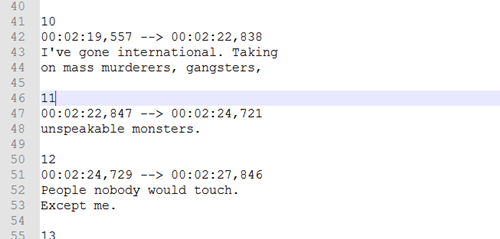
Pidage meeles, et te ei saa faililaiendit muuta. See peab jääma SRT-ks, et teie videopleier selle ära tunneks.
Kui teil on installitud Notepad++ (mida tavaliselt kasutatakse programmeerimiseks), saate seda ka kasutada. Notepad++ kuvatakse esimeses menüüs, kui paremklõpsate SRT-failil.
Video Converter Studio
Video Converter Studio võimaldab teil oma filmidega imesid teha. Saate teisendada oma filmi erinevatesse vormingutesse ilma pildikvaliteeti kaotamata. See võimaldab teil ka filmi mängida ja oma vaatamiskogemust kohandada.
Subtiitrite redigeerimisel pakub see programm palju huvitavaid funktsioone. Näiteks saate muuta oma subtiitrite värvi, fonti, stiili, paigutust ja efekte. Saate seda programmi kasutada ka SRT-faili redigeerimiseks.
- Selleks käivitage Video Converter Studio ja lisage videofail.
- Pärast seda klõpsake nuppu Muuda ja valige Alapealkiri.
- Järgmisena klõpsake nuppu Lisa subtiitrid nuppu ja sirvige SRT-faili, mida soovite kaasata.
- Pärast SRT-faili valimist klõpsake nuppu T nuppu. See avab akna, kus saate muuta oma subtiitrite omadusi.
Selle tarkvara saate alla laadida siit.
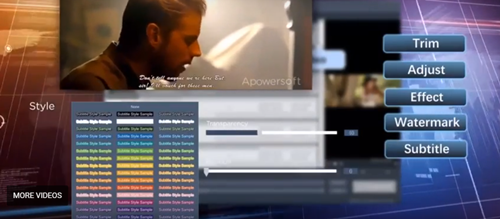
Subtiitrite töötuba
Subtiitrite töötuba on programm, mis toetab erinevate failitüüpide avamist, redigeerimist ja teisendamist. Sellel on tohutu subtiitrite API teek, millel on praegu üle 60 subtiitrite vormingu.
Liides on üsna kasutajasõbralik, nii et teil ei teki probleeme selle tarkvara välja mõtlemisega.
- SRT-faili avamiseks ja seejärel muutmiseks avage programm ja valige Fail.
- Seejärel klõpsake nuppu Laadi subtiitrid ja valige SRT-fail, mida soovite muuta.
- Nüüd minge Film, kliki Avatud ja valige sobiv video. Kui olete seda teinud, olete valmis oma subtiitreid redigeerima ja salvestama.
- Valige Muuda ja seejärel valige kategooria, mida soovite muuta (Subtiitrid, Tõlge, Tekstid, või Ajad).
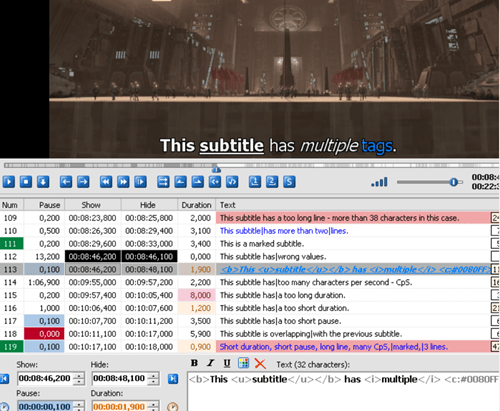
Subtiitrite töökoja kasutamine pole mitte ainult lihtne ja tõhus, vaid ka tasuta allalaaditav. Subtiitrite töötoa saate alla laadida siit.
Nautige oma lemmikfilme
Nüüd teate, mida teha, kui leiate rikutud filmi subtiitri. Ja kui soovite end subtiitrite loojana proovile panna, võivad eelnevalt mainitud tööriistad olla suureks abiks. On palju muid tööriistu, mida saate samal eesmärgil kasutada, kuid meie loendis olevad on kindlasti usaldusväärsed valikud.
Kas teil on SRT-failide redigeerimiseks kasulik tööriist? Kommenteerige allpool ja andke meile teada.